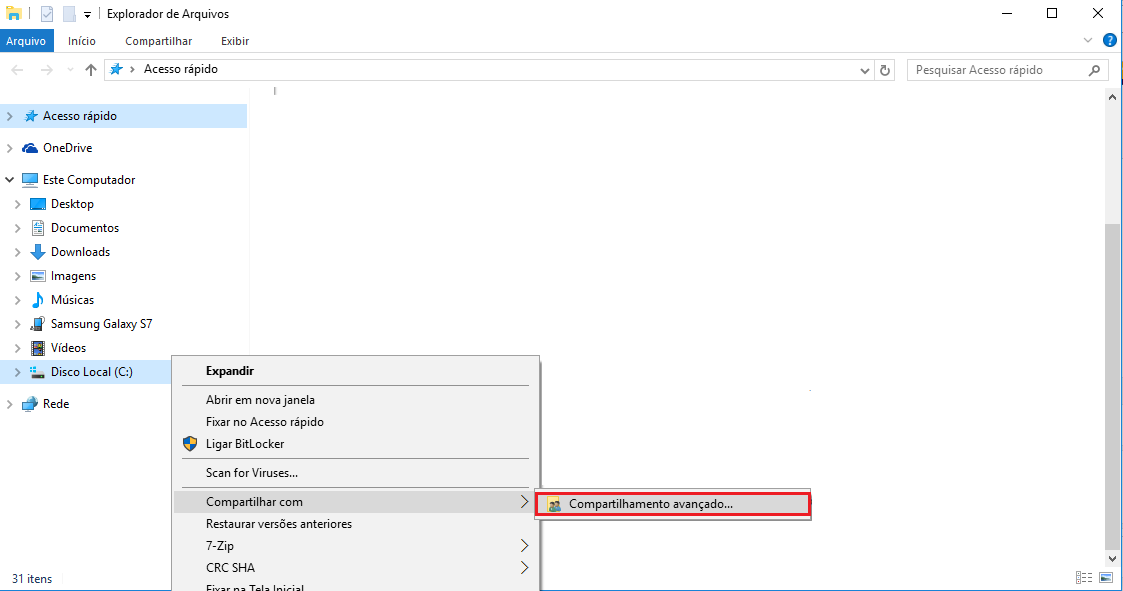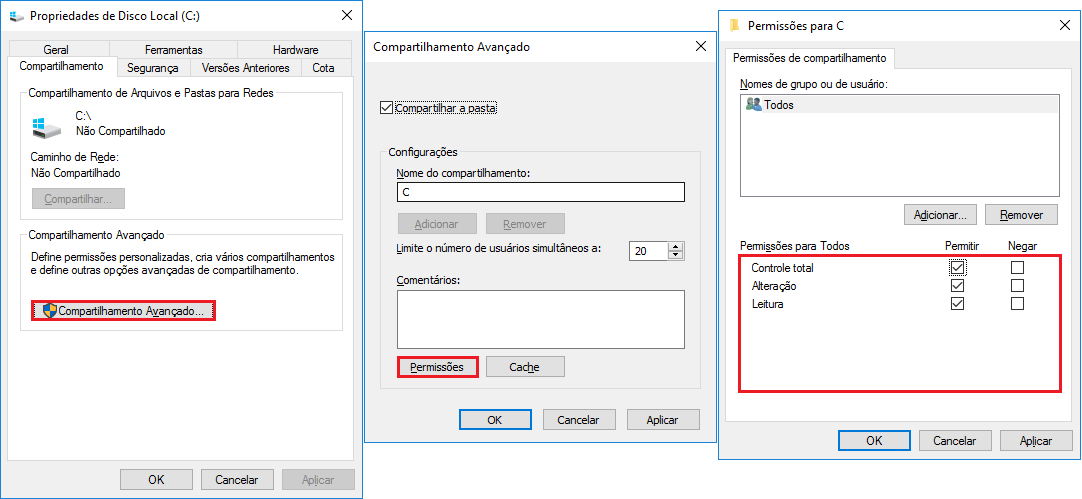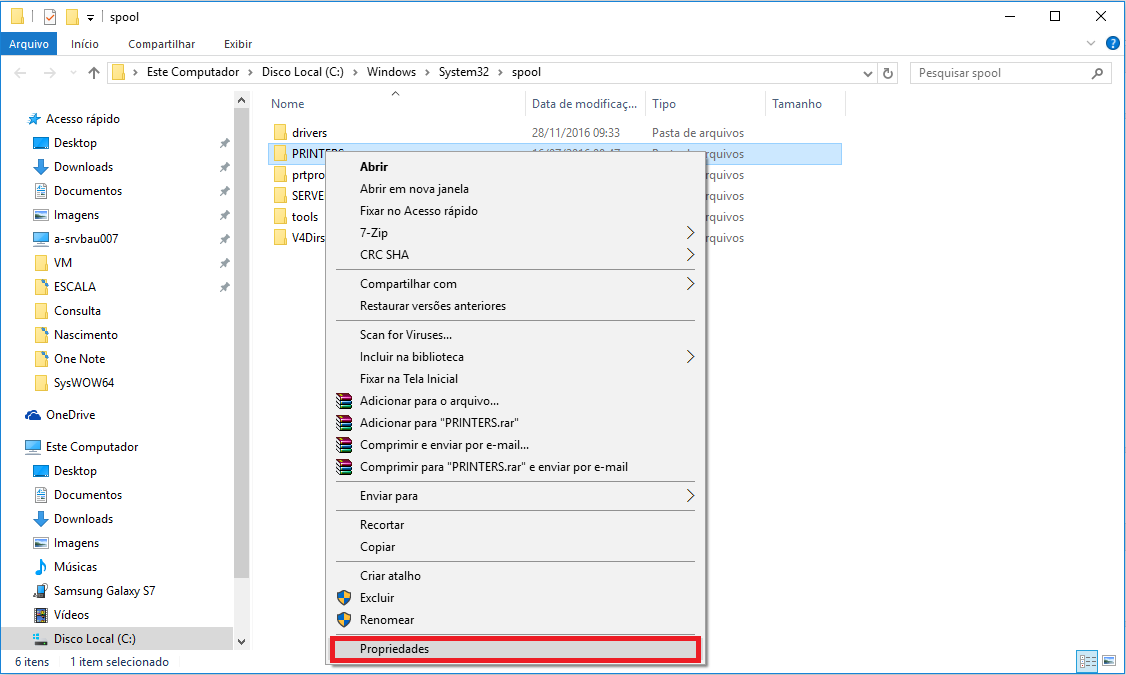...
| Aviso | ||
|---|---|---|
| ||
É indicado o auxílio de um técnico de informática para a aplicação das configurações a seguir. |
Configurações
Caso sua impressora não-fiscal seja configurada através de compartilhamento no Windows, são necessárias algumas configurações para que a comunicação se mantenha estável.
...
| Expandir | |||||
|---|---|---|---|---|---|
| |||||
Utilizando seu teclado, pressione juntamente as teclas . Na tela exibida escreva "control printers" e clique em 'OK'. A tela de "Dispositivos e Impressoras" será exibida. Localize a impressora de produção, clique com o botão direito e selecione "Propriedades de impressora". Nas propriedades da impressora, vá até a aba "Segurança" e em seguida clique em "Adicionar". Na tela que for apresentada, escreva "Todos" clique em "Verificar nomes" e em seguida OK. Com o grupo de usuário "Todos" selecionado, defina permissão total a ele, conforme a imagem apresenta. Em seguida clique em OK.
Utilizando seu teclado, pressione juntamente as teclas , uma tela do explorador de arquivos será exibida. Utilizando a barra lateral localize o Disco Rígido, clique com o botão direito do mouse, vá até "Compartilhar com" e em seguida "Compartilhamento avançado".
Nas opções de compartilhamento, clique em 'Permissões', por padrão, o Windows deixa previamente configurado o grupo de usuários "Todos", mas sem as devidas permissões. Marque controle total e clique em OK. |
...
A comunicação deve ser feita através do protocolo IPV4 (Aconselhável inativar o protocolo IPV6).
| Expandir | |||||||||
|---|---|---|---|---|---|---|---|---|---|
| |||||||||
Protocolos IPV4 e IPV6
Utilizando seu teclado, pressione juntamente as teclas . Na tela exibida escreva "control panel" e clique em 'OK'. O painel de controle será exibido. A tela pode ser ajustada de acordo com sua preferência, mas para esse guia, orientamos que esteja configurado como "Ícones pequenos". Essa configuração pode ser localizada na parte superior direita da tela. Após alterar essa opção a tela a seguir será exibida. Selecione "Central de compartilhamento" e em seguida clique sobre "Alterar as configurações do adaptador". Localize seu adaptador de rede, clique com o botão direito do mouse e vá em 'Propriedades'. Na tela a seguir, utilize a barra de rolagem lateral para ir até as ultimas opções. Desmarque a opção 'Protocolo IP Versão 6 (TCP/IPV6)' e clique em 'OK'. Reinicie o computador para que as configurações sejam validadas. |
...
Existem alguns casos onde se faz necessária a liberação de permissões em pastas específicas.
| Expandir | |||||
|---|---|---|---|---|---|
| |||||
Utilizando seu teclado, pressione juntamente as teclas . Na tela exibida escreva "spool" e clique em 'OK'. A pasta do spooler será exibida. Localize a pasta "PRINTERS", clique com o direito sobre ela e selecione "Propriedades". Vá na aba "Segurança" e clique em "Editar". Defina todas a permissão para todos usuários como "Controle total" e clique em OK. Reinicie o sistema nos terminais. |
| Dica |
|---|
Está com alguma dúvida? Consulte todos nossos guias na busca de nossa página principal clicando aqui. |
...